先自我介绍一下,小编浙江大学毕业,去过华为、字节跳动等大厂,目前阿里P7
深知大多数程序员,想要提升技能,往往是自己摸索成长,但自己不成体系的自学效果低效又漫长,而且极易碰到天花板技术停滞不前!
因此收集整理了一份《2024年最新HarmonyOS鸿蒙全套学习资料》,初衷也很简单,就是希望能够帮助到想自学提升又不知道该从何学起的朋友。
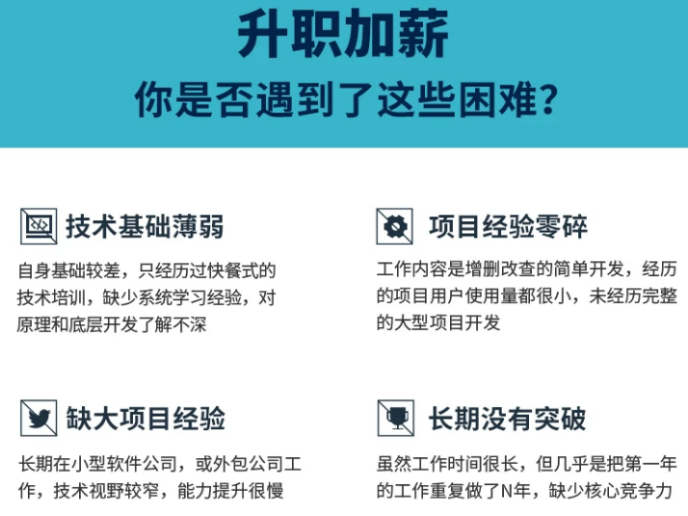

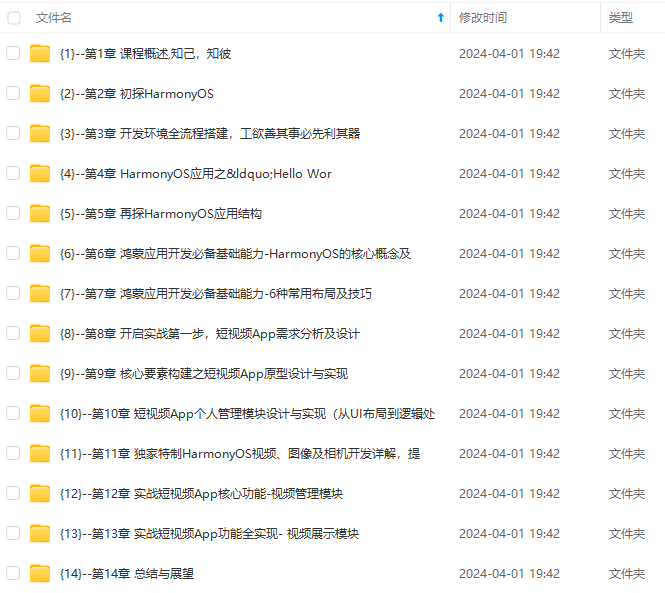
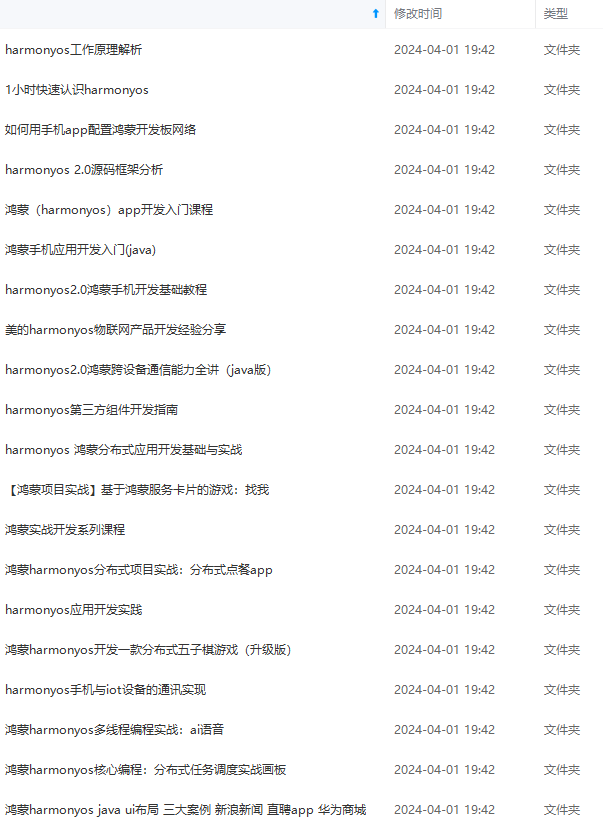
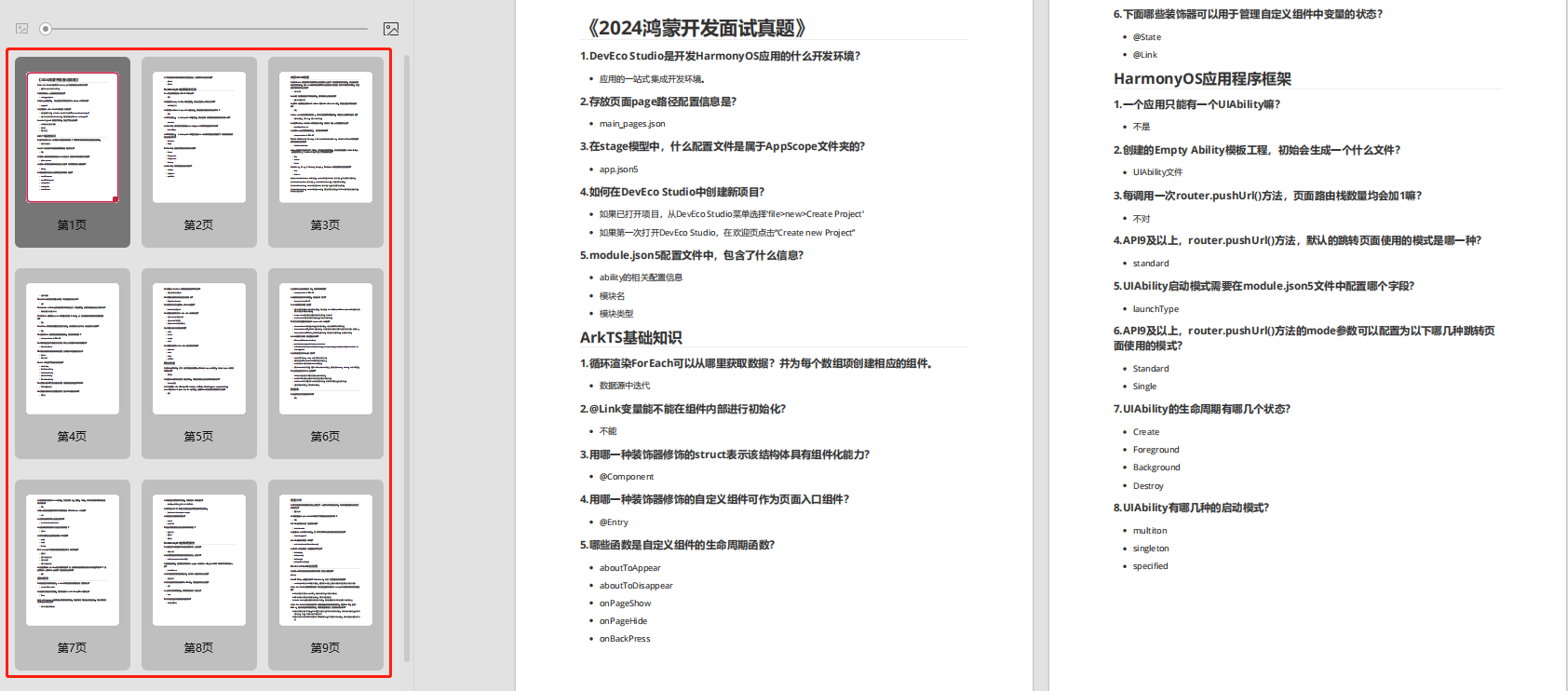
既有适合小白学习的零基础资料,也有适合3年以上经验的小伙伴深入学习提升的进阶课程,涵盖了95%以上鸿蒙开发知识点,真正体系化!
由于文件比较多,这里只是将部分目录截图出来,全套包含大厂面经、学习笔记、源码讲义、实战项目、大纲路线、讲解视频,并且后续会持续更新
如果你需要这些资料,可以添加V获取:vip204888 (备注鸿蒙)

正文
动画是一种通过连续展示一系列静止的图像(称为帧)来创造出运动效果的艺术形式。它可以以手绘、计算机生成或其他各种形式呈现。在动画中,每一帧都具有微小的变化,当这些帧被快速播放时,人眼会产生视觉上的错觉,认为物体在运动。动画可以用来表达故事、观念、想法、情感或其他形式的艺术创作。它在电影、电视节目、广告、游戏和网页设计等领域中得到广泛应用。
按照页面分类的动画:
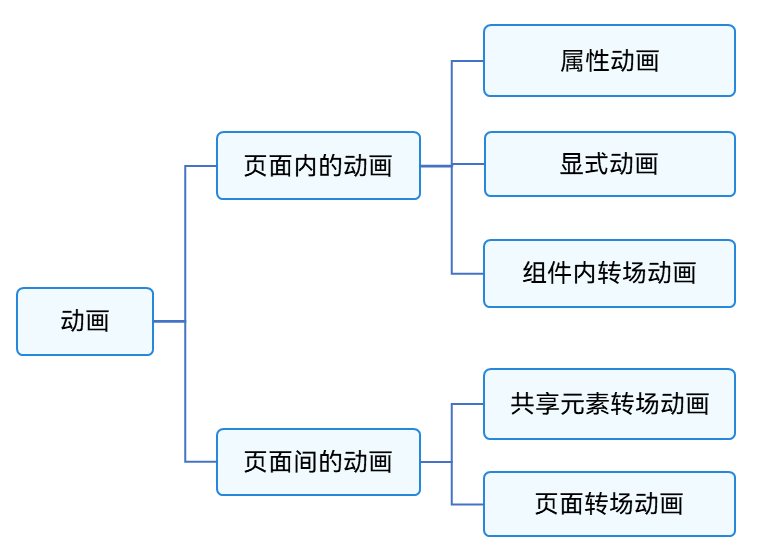
按照基础能力分类的动画
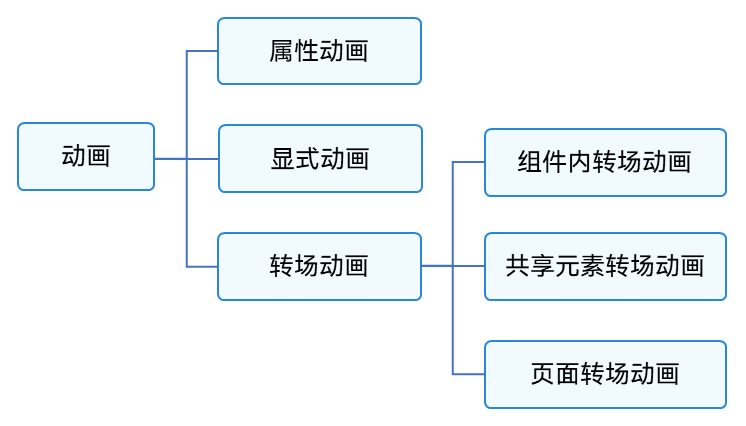
一、布局更新动画
显式动画(animateTo)和属性动画(animation)是ArkUI提供的最基础和常用的动画功能。这些动画功能可以在布局属性(例如尺寸属性、位置属性)发生变化时使用。通过属性动画或显式动画,可以按照指定的动画参数过渡到新的布局参数状态。这些动画功能的使用可以使UI变得更加生动和有趣。
1.使用显式动画产生布局更新动画
显式动画是指通过在代码中显式地定义动画效果,来实现视图的动态变化。在HarmonyOS中,通过使用animateTo方法可以创建显式动画。这个方法可以传入目标属性值、动画时长和动画插值器等参数,以实现在一段时间内使视图属性平滑过渡到指定的目标值。显式动画可以用于控制视图的尺寸、位置、透明度等属性,在用户交互或特定事件触发时产生动态效果,增强用户体验。
显式动画的接口为:
animateTo(value: AnimateParam, event: () => void): void
- 第一个参数指定动画参数
- 第二个参数为动画的闭包函数
🦋1.1 平移动画
平移动画是一种移位动画效果,通过改变元素在屏幕上的位置来实现物体的平移效果。在平移动画中,元素可以沿着水平、垂直或对角线方向移动,或者沿着自定义的路径移动。平移动画可以为用户界面添加动感和交互性,提高用户体验。
@Entry
@Component
struct LayoutChange {
// 用于控制Column的alignItems属性
@State itemAlign: HorizontalAlign = HorizontalAlign.Start;
allAlign: HorizontalAlign[] = [HorizontalAlign.Start, HorizontalAlign.Center, HorizontalAlign.End];
alignIndex: number = 0;
build() {
Column() {
Column({ space: 10 }) {
Button(“1”).width(100).height(50)
Button(“2”).width(100).height(50)
Button(“3”).width(100).height(50)
}
.margin(20)
.alignItems(this.itemAlign)
.borderWidth(2)
.width(“90%”)
.height(200)
Button(“click”).onClick(() => {
// 动画时长为1000ms,曲线为EaseInOut
animateTo({ duration: 1000, curve: Curve.EaseInOut }, () => {
this.alignIndex = (this.alignIndex + 1) % this.allAlign.length;
// 在闭包函数中修改this.itemAlign参数,使Column容器内部孩子的布局方式变化,使用动画过渡到新位置
this.itemAlign = this.allAlign[this.alignIndex];
});
})
}
.width(“100%”)
.height(“100%”)
}
}
初始化
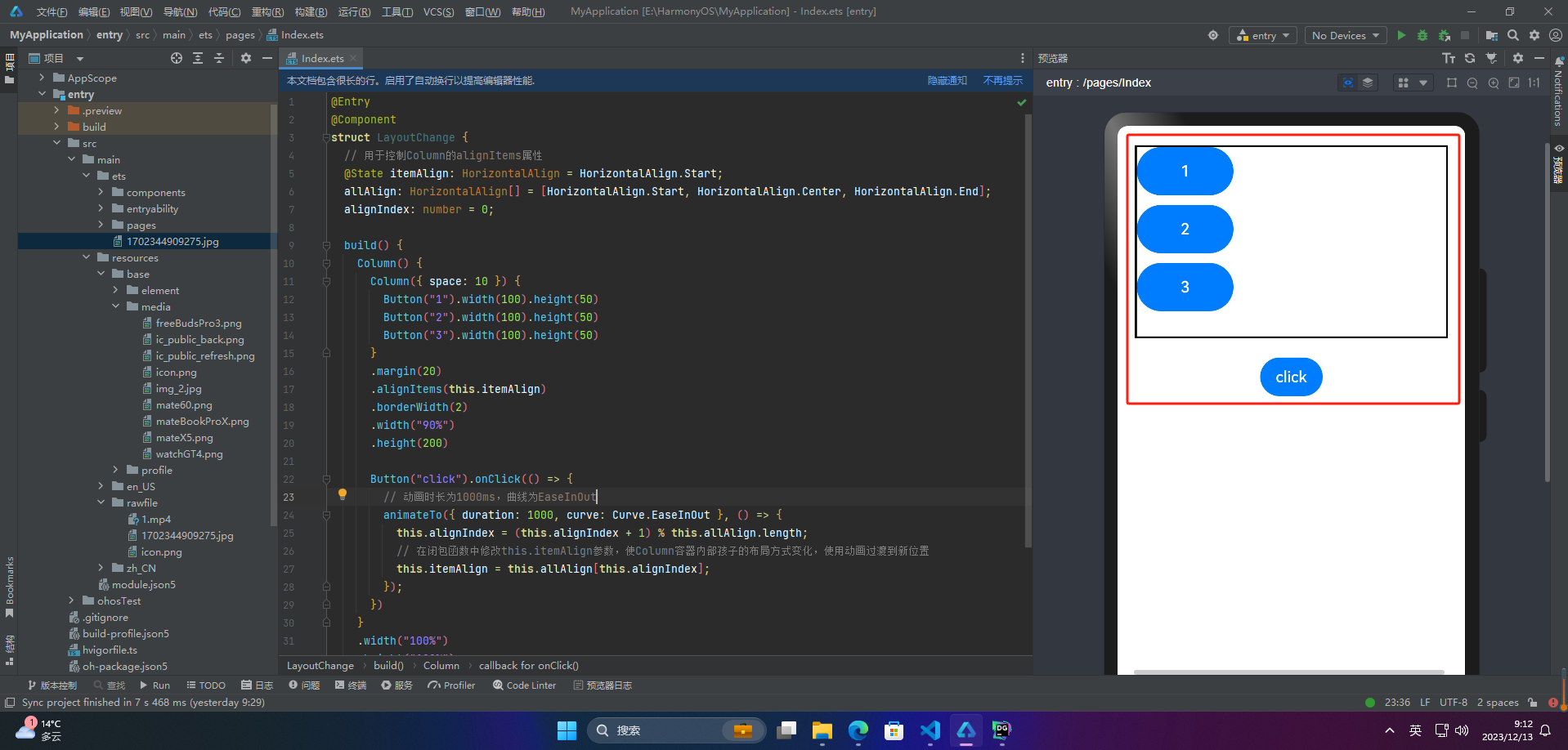
移动到中间
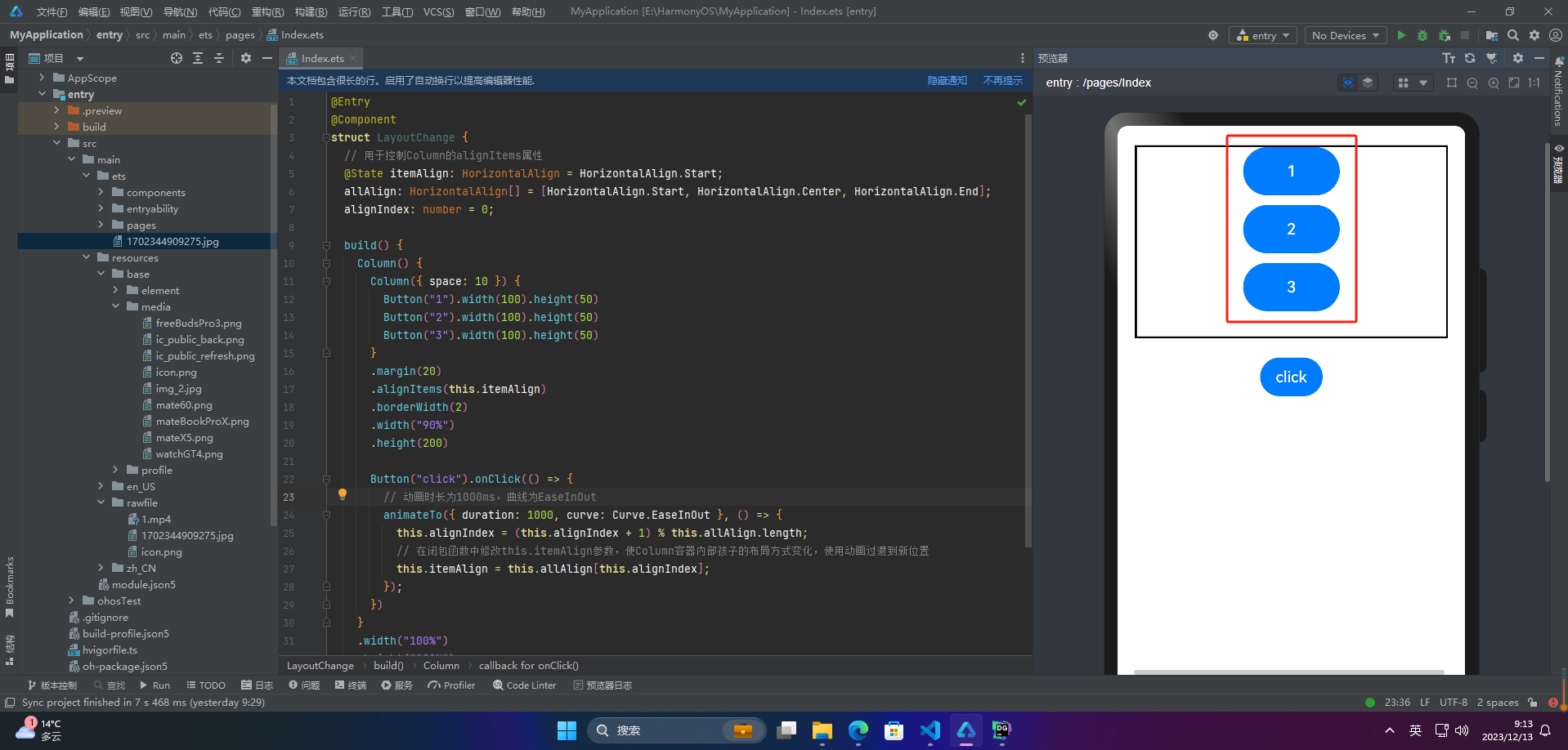
移动到末尾
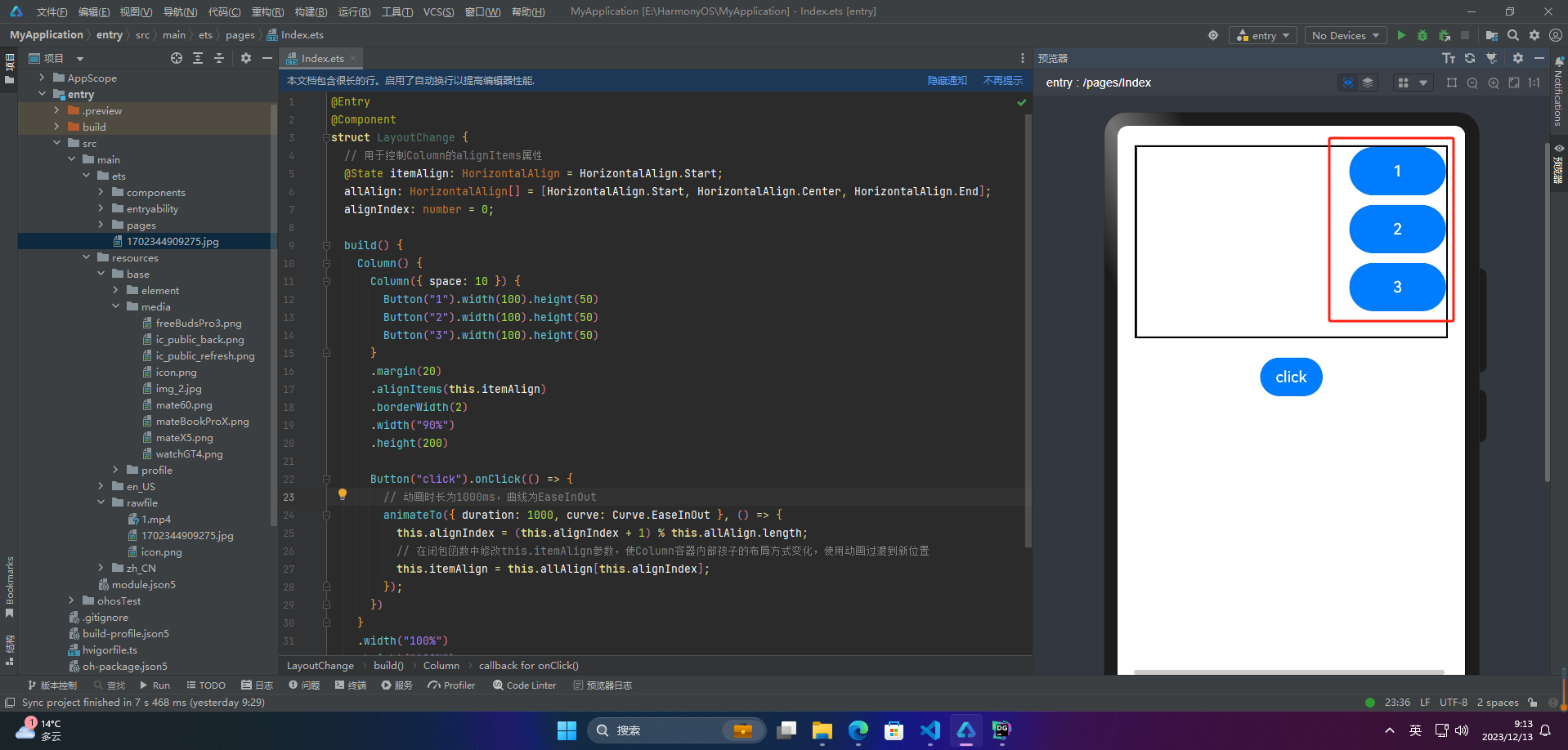
最后还原初始化
🦋1.2 缩放动画
缩放动画是一种在动画中改变对象的尺寸大小的效果。它可以通过逐渐增大或减小对象的尺寸,或者通过突然改变对象的尺寸来实现。缩放动画可以应用于各种类型的对象,包括文字、图片、图标等。
@Entry
@Component
struct LayoutChange2 {
@State myWidth: number = 100;
@State myHeight: number = 50;
// 标志位,true和false分别对应一组myWidth、myHeight值
@State flag: boolean = false;
build() {
Column({ space: 10 }) {
Button(“text”)
.type(ButtonType.Normal)
.width(this.myWidth)
.height(this.myHeight)
.margin(20)
Button(“area: click me”)
.fontSize(12)
.margin(20)
.onClick(() => {
animateTo({ duration: 1000, curve: Curve.Ease }, () => {
// 动画闭包中根据标志位改变控制第一个Button宽高的状态变量,使第一个Button做宽高动画
if (this.flag) {
this.myWidth = 100;
this.myHeight = 50;
} else {
this.myWidth = 200;
this.myHeight = 100;
}
this.flag = !this.flag;
});
})
}
.width(“100%”)
.height(“100%”)
}
}
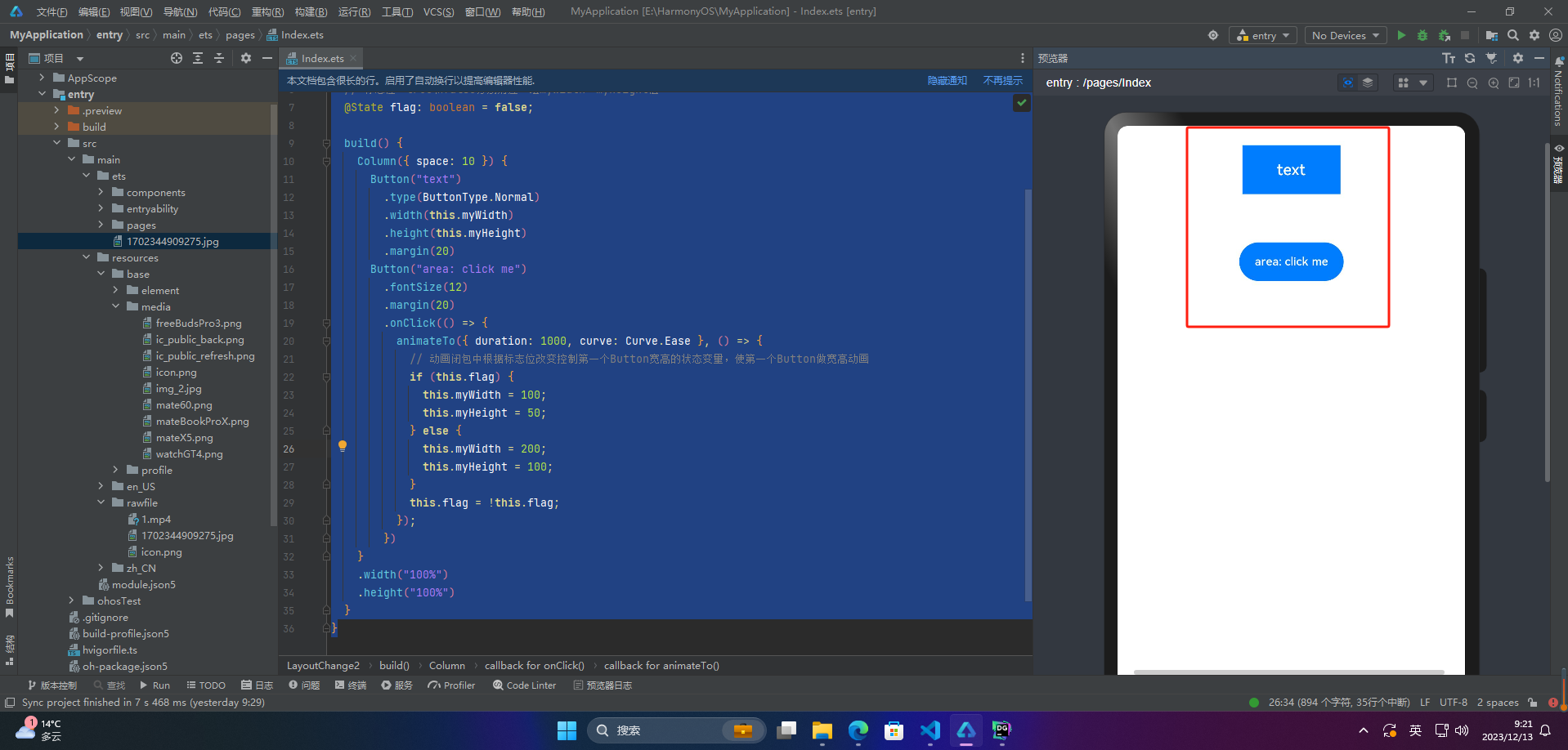
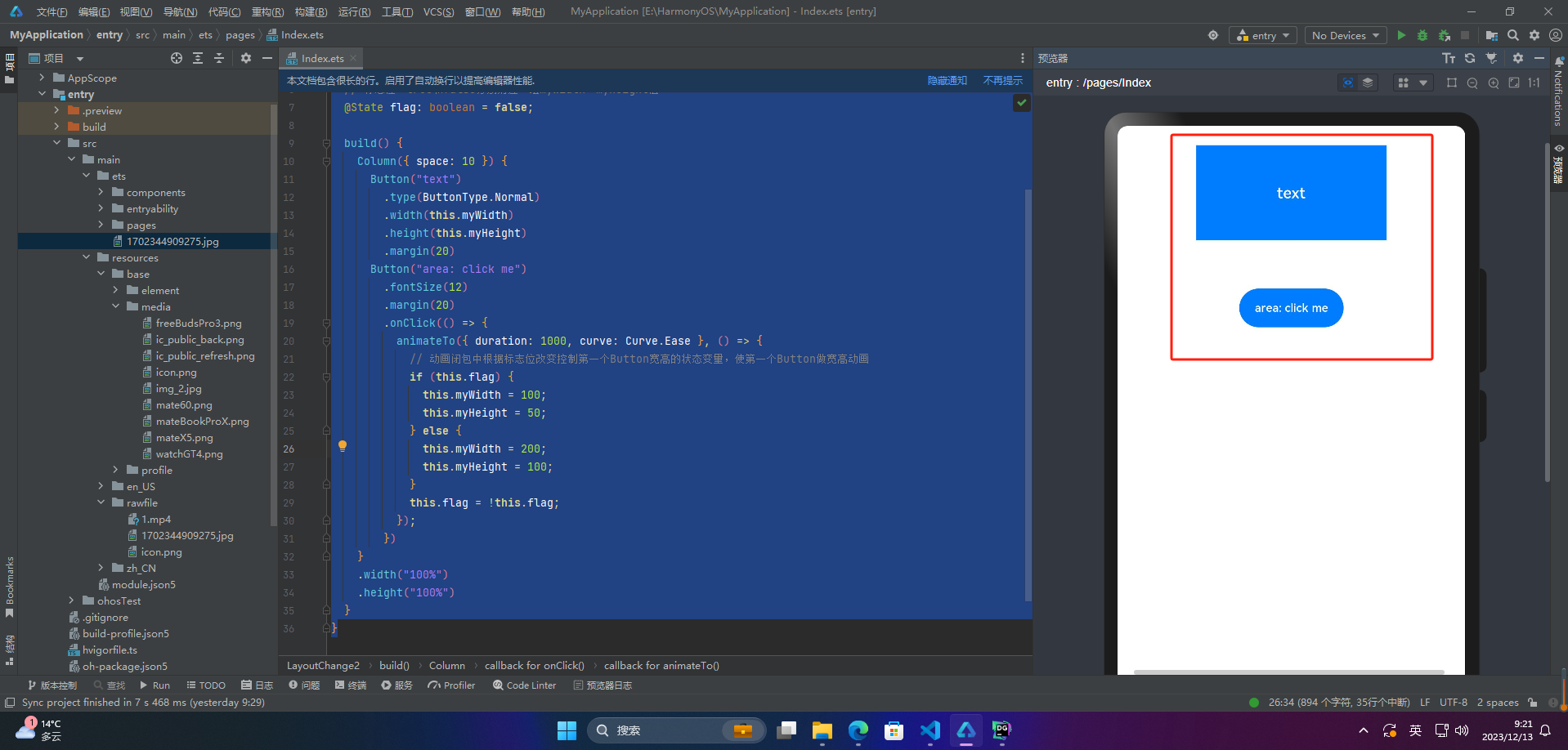
如果不希望其他组件也变化位置,可以把变化组件放在足够大容器内,或者进行布局约束,如下:
Column() {
// Button放在足够大的容器内,使其不影响更外层的组件位置
Button(“text”)
.type(ButtonType.Normal)
.width(this.myWidth)
.height(this.myHeight)
}
.margin(20)
.width(200)
.height(100)
网上学习资料一大堆,但如果学到的知识不成体系,遇到问题时只是浅尝辄止,不再深入研究,那么很难做到真正的技术提升。
需要这份系统化的资料的朋友,可以添加V获取:vip204888 (备注鸿蒙)

一个人可以走的很快,但一群人才能走的更远!不论你是正从事IT行业的老鸟或是对IT行业感兴趣的新人,都欢迎加入我们的的圈子(技术交流、学习资源、职场吐槽、大厂内推、面试辅导),让我们一起学习成长!
系统化的资料的朋友,可以添加V获取:vip204888 (备注鸿蒙)**
[外链图片转存中…(img-6OEQB5EK-1713442892492)]
一个人可以走的很快,但一群人才能走的更远!不论你是正从事IT行业的老鸟或是对IT行业感兴趣的新人,都欢迎加入我们的的圈子(技术交流、学习资源、职场吐槽、大厂内推、面试辅导),让我们一起学习成长!






















 4万+
4万+











 被折叠的 条评论
为什么被折叠?
被折叠的 条评论
为什么被折叠?








